
Khung liên hệ là một công cụ để người đọc Blog có thể gửi các thắc mắc phản hồi với Administrator của Blog hay Website nào đó. Do vậy khung liện hệ đối với mỗi Blog Web site rất quan trọng.
Hôm nay Namkna giới thiệu cho các bạn một cách hoàn toàn khác đó là: Tạo Khung Liên Hệ Đẹp với docs.google.com . Cách thực hiện như sau:
1. Đăng nhập vào docs.google.com click Tạo mới và chọn Mẫu.
- Ở cửa sổ chỉnh sửa biểu mẫu điền tiêu đề biểu mẫu.
- Biểu mẫu cho 2 trường là Câu hỏi Mẫu 1 và Câu hỏi Mẫu 2. Viết Tiêu đề Câu hỏi vào, nếu là câu hỏi bắt buộc thì click vào ô Đặt là câu hỏi bắt buộc.
- Sau đó chọn Đã xong để lưu. Muốn thêm câu hỏi mới thì chọn Nhân bản phía bên phải.
- Với trường Message (Tin nhắn) thì ở Loại câu hỏi bạn chọn văn bản của đoạn văn bản.
Bạn có thể click vào Chủ đề rồi chọn chủ đề phù hợp với blog của mình. Tiếp đó click vào Tác vụ khác chọn Chỉnh sửa xác nhận để thay đổi dòng thông báo mọi người sẽ thấy sau khi gửi biểu mẫu của bạn.
Giờ click vào Tác vụ khác chọn Nhúng và copy lấy mã HTML để chèn vào blog của bạn.
Quay lại trang quản lý blog chọn Bài đăng mới, chọn Chỉnh sửa HTML và paste đoạn mã vừa copy vào, nhớ thay đổi width và height cho phù hợp với blog của bạn.
Giờ thì blog của bạn đã có trang liên hệ khá chuyên nghiệp rồi. Quay trở về Google Docs click vào file biểu mẫu vừa tạo và tìm đến menu Công cụ rồi chọn Quy tắc thông báo...
Giờ click vào Tác vụ khác chọn Nhúng và copy lấy mã HTML để chèn vào blog của bạn.
Quay lại trang quản lý blog chọn Bài đăng mới, chọn Chỉnh sửa HTML và paste đoạn mã vừa copy vào, nhớ thay đổi width và height cho phù hợp với blog của bạn.
Giờ thì blog của bạn đã có trang liên hệ khá chuyên nghiệp rồi. Quay trở về Google Docs click vào file biểu mẫu vừa tạo và tìm đến menu Công cụ rồi chọn Quy tắc thông báo...
Ở cửa sổ Thiết lập quy tắc thông báo bạn chọn các hình thức thông báo rồi lưu lại.
Bây giờ mỗi lần có người sử dụng biểu mẫu để gửi tin nhắn cho bạn thì Google Docs sẽ thông báo về email.

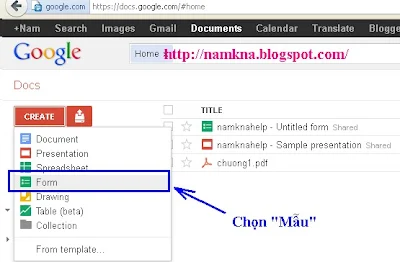

Nhận xét
:9) http://www.vatinam.net
Trả lờiXóaTớ gọi cho bạn hoài mà hổng có được nên đành lại gửi Email!^^
Thank bác, bài viết rất hay :5)
Trả lờiXóabạn ơi, mình xin phép bạn có thể cho minh copy các bài viết bạn nhé và mình sẽ ghi rõ nguồn là của bạn .mong rằng bạn đồng ý , mình cũng chỉ muốn chia sẻ cho cộng đồng blog thôi. bạn rất chuyên nghiệp đấy. bạn có thể cho mình biết ý kiến về blogspot mình :http://nguyenhuutienbk.blogspot.com/
Trả lờiXóa@Phạm Minh Tâm Uk điện thoại tớ đang bảo hành :3) :3) :3) mà rơi xuống nước :B) :B) :B) Để tớ vào mail coi rùi sẽ trả lời bạn.
Trả lờiXóa@Tanchau123 Không có gì đâu :B) :B) :B)
Trả lờiXóa@Nguyễn Hữu Tiến :D) :D) Uk nếu thích bạn cứ copy thôi, chỉ cần bạn để lại nguồn là mình vui lém rùi :3) :3)
Trả lờiXóaanh cho em hỏi có cách nào chia biểu mẫu thành nhiều cột không chứ để vậy dài quá
Trả lờiXóaDo đây là plusgin của bên thứ 3 nên các tùy chỉnh còn hạn cheeas em ak,.
Xóaanh Nam có thể hướng dẫn giúp em tạo form giống trang này được không http://vaykhongthechap.info/ .Nó là form của google nhưng em làm hoài ko được
Trả lờiXóaKhi chọn 1 câu trả lời không đúng,mình click tiếp tục sẽ hiện câu thông báo khác và ngược lại chọn câu đúng khi click tiếp tục sẽ có thông báo khác.
Thanks anh trước
Em vào trang anh bảo ở trên và mục câu hỏi em chọn có nhiều lựa chọn nha,
XóaNó chuyển đến trang google.doc của bạn, Hiện nay chính là trang google driver. Bạn truy cập vào trang đã tạo biểu mẫu chọn chỉnh sửa sẽ thấy có mục câu trả lời đó bạn ak,
Trả lờiXóathank you!
Trả lờiXóaCho mình hỏi chút nhé:
Trả lờiXóaHiện nay GG có biểu mẫu liên hệ mới, mình đã áp dụng nhưng khi test thử thì thông tin người gửi không đến được nhận email ( email tạo blog). Bạn có biết trường hợp này, có thẻ giúp mình không
Trong phần cài đặt blog có phần Điện thoại di động và email hãy điền email vào phần Email thông báo nhận xét ? nha bạn,
Xóaanh Nam ơi làm sao để thêm chức năng đính kèm tập tin vậy anh?
Trả lờiXóaGIỐNG DEMO NÀY NÈ ANH
cám ơn anh...
Phần đó không phải chức năng trên trang google form, nó được cung cấp bởi trang khác, nếu muốn biết chính xác thì để lại link demo đó cho mình nha.
XóaAnh xem DEOMO TẠI ĐÂY nhé.cám ơn anh
Trả lờiXóaEm vào trang này để tạo cho mình một box liên hệ như ý nha:
Xóahttp://form.jotform.me/
Thiết kế theo các mục bên sidebar của trang đó. và phần đính kèm chính là phần FILE UPLOAD đó nha e.
Sao ở menu Công cụ mình không thấy các mục như bạn hướng dẫn mà chỉ có Trình quản lý tập lệnh và Trình chỉnh sửa tập lệnh. Bạn giúp hướng dẫn mình. Cảm ơn bạn.
Trả lờiXóaGiao diện có hơi khác chút vì bài viết này mình viết lâu rồi khi giao diện google doc chưa thay đổi. Bạn có thể vào Trình chỉnh sửa tệp để chỉnh sửa nha.
XóaMình muốn tạo trang liên hệ có đính kèm tập tin giống như trong gmail được không Nam?
Trả lờiXóaXem tại đây bạn ơi ! http://www.anhlevan.tk/diendan/lien-he
Trả lờiXóa